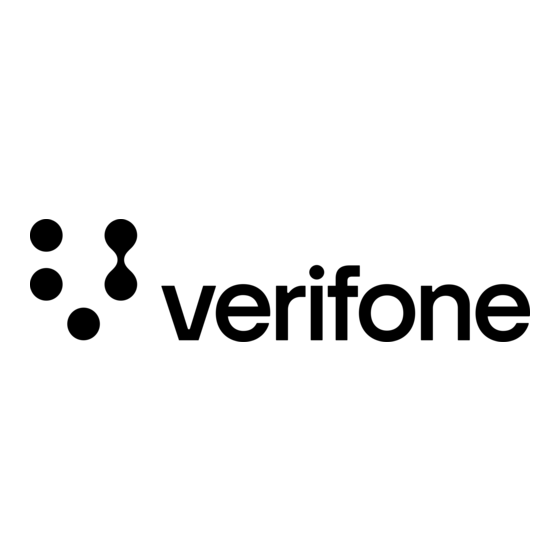Werbung
Quicklinks
Inbetriebnahme Verifone Trinity 650p
Anleitung zur Inbetriebnahme
des Zahlungsterminals T650p mit SIM-Karte
Version 1.1
Die folgenden Anweisungen führe Sie durch die Inbetriebnahme des Terminals.
Die Konfiguration sieht die Inbetriebnahme über SIM-Karte vor.
Verifone Payments GmbH Karl-Hammerschmidt-Str. 1 | 85609 Aschheim
1 von 19
Werbung

Inhaltszusammenfassung für VeriFone Trinity 650p
- Seite 1 Inbetriebnahme Verifone Trinity 650p Anleitung zur Inbetriebnahme des Zahlungsterminals T650p mit SIM-Karte Version 1.1 Die folgenden Anweisungen führe Sie durch die Inbetriebnahme des Terminals. Die Konfiguration sieht die Inbetriebnahme über SIM-Karte vor. Verifone Payments GmbH Karl-Hammerschmidt-Str. 1 | 85609 Aschheim 1 von 19...
- Seite 2 Zum Einschalten drücken Sie den ON/OFF-Schalter auf der linken Gehäuseseite. Die Bedienung erfolgt anschließend auschließlich über das Display. Wenn das Terminal hochgefahren ist, sehen Sie folgende Anzeige: Bitte wählen Sie zu Beginn das „Haus/Home“-Symbol oben rechts. Verifone Payments GmbH Karl-Hammerschmidt-Str. 1 | 85609 Aschheim 2 von 19...
- Seite 3 Inbetriebnahme Verifone Trinity 650p Sie öffnen damit das zur Hauptmenü. Bitte wählen Sie den Menüpunkt „Service“ aus. Verifone Payments GmbH Karl-Hammerschmidt-Str. 1 | 85609 Aschheim 3 von 19...
- Seite 4 Inbetriebnahme Verifone Trinity 650p Es folgt die Abfrage des Service-Passworts. Geben Sie das Passwort „8 2 0 2 4 0“ ein und bestätigen mit der grünen Taste. Verifone Payments GmbH Karl-Hammerschmidt-Str. 1 | 85609 Aschheim 4 von 19...
- Seite 5 Inbetriebnahme Verifone Trinity 650p Sie befinden sich nun im Einstellungsmenü. Bitte wählen Sie den Punkt „DFÜ-Daten“ aus. Verifone Payments GmbH Karl-Hammerschmidt-Str. 1 | 85609 Aschheim 5 von 19...
- Seite 6 Inbetriebnahme Verifone Trinity 650p Sie sehen nun die Hauptübersicht zu den Anwahldaten des Terminals. Bitte wählen Sie den Punkt „Zahlungsverkehr“ aus. Verifone Payments GmbH Karl-Hammerschmidt-Str. 1 | 85609 Aschheim 6 von 19...
- Seite 7 Sie sehen nun die Auswahl zur „Erst- und Zweitanwahl“. Es müssen Host 1 und Host 2 eingestellt werden. Wir beginnen mit Host 1 und wiederholen im Anschluss Host 2. Verifone Payments GmbH Karl-Hammerschmidt-Str. 1 | 85609 Aschheim 7 von 19...
- Seite 8 Inbetriebnahme Verifone Trinity 650p In den Host-Daten werden die Anwahlparameter zu den Rechenzentren definiert. Bitte wählen Sie „SSL“. Verifone Payments GmbH Karl-Hammerschmidt-Str. 1 | 85609 Aschheim 8 von 19...
- Seite 9 Sie drücken nun einmal auf den Pfeil links oben im Bildschirm um einen Schritt zurück zu wechseln. Hinweis: Ihre Daten sind dennoch sicher. Das Terminal verschlüsselt die Daten mit verschiedenen Techniken. Verifone Payments GmbH Karl-Hammerschmidt-Str. 1 | 85609 Aschheim 9 von 19...
- Seite 10 Inbetriebnahme Verifone Trinity 650p Sie sehen nun wieder die Auswahl zur „Erst- und Zweitanwahl“. Wir wiederholen nun die Einstellung im Host 2. Verifone Payments GmbH Karl-Hammerschmidt-Str. 1 | 85609 Aschheim 10 von 19...
- Seite 11 Inbetriebnahme Verifone Trinity 650p Sie sehen nun die Anwahlparameter für Host 2. Bitte wählen Sie erneut „SSL“. Verifone Payments GmbH Karl-Hammerschmidt-Str. 1 | 85609 Aschheim 11 von 19...
- Seite 12 Sie befinden sich wieder im Einstellungsfenster, jedoch diesmal im Host 2. Bitte stellen Sie auch hier die Auswahl auf „Nein“. Die Anzeige springt anschließend wieder auf die Übersicht der Anwahlparameter zurück. Verifone Payments GmbH Karl-Hammerschmidt-Str. 1 | 85609 Aschheim 12 von 19...
- Seite 13 Inbetriebnahme Verifone Trinity 650p Die notwendigen Einstellungen wurden vorgenommen. Wir verlassen nun wieder das Menü. Durch mehrmaliges Drücken des Pfeilsymbols blättern Sie die Menüpunkte wieder zurück. Verifone Payments GmbH Karl-Hammerschmidt-Str. 1 | 85609 Aschheim 13 von 19...
- Seite 14 Wir befinden uns nun wieder im Ausgangsdisplay. Nun beginnen wir mit der Inbetriebnahme des Terminals Wählen Sie bitte die gewünschte Terminalsprache. Wir wählen für die folgende Anleitung die Sprache „Deutsch“. Verifone Payments GmbH Karl-Hammerschmidt-Str. 1 | 85609 Aschheim 14 von 19...
- Seite 15 Inbetriebnahme Verifone Trinity 650p Eingabe des Installationspassworts Bitte geben Sie das allgemein gültige Passwort „0 0 0 0 0 0“ (6-mal die 0) ein. Verifone Payments GmbH Karl-Hammerschmidt-Str. 1 | 85609 Aschheim 15 von 19...
- Seite 16 Inbetriebnahme Verifone Trinity 650p Eingabe der Terminal-ID im Gerät Geben Sie nun die Terminal-ID ein, die Sie dem Welcome Letter entnehmen können, und bestätigen mit der grünen Taste. Verifone Payments GmbH Karl-Hammerschmidt-Str. 1 | 85609 Aschheim 16 von 19...
- Seite 17 Die Eingabe der Terminal-ID wird wiederholt. Die Terminal-ID ist einmalig und darf auch nur bei immer einem Terminal verwendet werden. Zur Prüfung der richtigen Eingabe wiederholen Sie bitte den Vorgang. Verifone Payments GmbH Karl-Hammerschmidt-Str. 1 | 85609 Aschheim 17 von 19...
- Seite 18 Das Terminal startet im Anschluss die Inbetriebnahme. Das Terminal verbindet sich per DHCP (automatische IP-Adressierung) im Kundennetzwerk zu den Rechenzentren der Verifone Payments. Es werden die vertraglich eingestellten Parameter im Gerät eingespielt. Verifone Payments GmbH Karl-Hammerschmidt-Str. 1 | 85609 Aschheim 18 von 19...
- Seite 19 Abschluss der Inbetriebnahme Nach dem erfolgreichen Laden der Einstellungen bestätigt das Terminal dies mit dieser Anzeige. Bitte drücken Sie zum letzten Mal die grüne Taste. Die Inbetriebnahme ist nun abgeschlossen. Verifone Payments GmbH Karl-Hammerschmidt-Str. 1 | 85609 Aschheim 19 von 19...